Οι λόγοι για αλλαγή της τοποθεσίας στο iPhone σας είναι διάφορα. Μπορεί να ανησυχείτε για ζητήματα αποκάλυψης απορρήτου που προκύπτουν από εφαρμογές παρακολούθησης τοποθεσίας. Ή μερικές φορές, μπορεί να θέλετε να έχετε πρόσβαση σε εφαρμογές ή δεδομένα από διαφορετικές περιοχές του πλανήτη.
Ανεξάρτητα από το λόγο που έχετε, δεν είναι δύσκολο να αλλάξετε την τοποθεσία του iPhone σας. Μπορείτε να παραποιήσετε ή να τροποποιήσετε το GPS του iPhone σας μέσω VPN, Apple ID και εφαρμογής τρίτων. Αυτό θα καλύψουμε σε αυτό το άρθρο. Συνεχίστε να διαβάζετε και μάθετε περισσότερα.
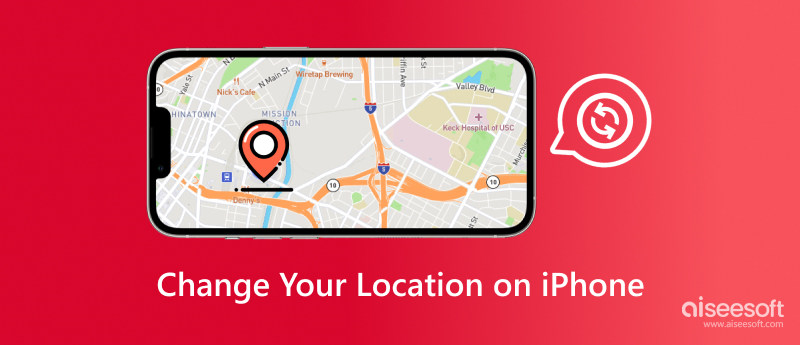
Η δυνατότητα τοποθεσίας ενός iPhone χρησιμοποιεί μια ποικιλία τεχνολογιών για να εξακριβώσει τη θέση της συσκευής. Αυτή είναι μια περίληψη του τρόπου λειτουργίας των υπηρεσιών τοποθεσίας iPhone:
1. GPS (Παγκόσμιο Σύστημα Εντοπισμού)
Τα iPhone διαθέτουν δέκτες GPS που μπορούν να συνδεθούν με δορυφόρους σε τροχιά για να εντοπίσουν την ακριβή θέση της συσκευής. Το GPS λειτουργεί ιδιαίτερα καλά έξω και παρέχει ακριβείς πληροφορίες τοποθεσίας.
2. Τοποθέτηση μέσω Wi-Fi
Τα iPhone είναι σε θέση να τριγωνοποιήσουν τη θέση τους χρησιμοποιώντας γειτονικά δίκτυα Wi-Fi. Όταν το Wi-Fi είναι ενεργοποιημένο, το gadget αναζητά δίκτυα που είναι ανοιχτά και αντιπαραβάλλει τις εντάσεις του σήματος και τα διακριτικά αναγνωριστικά τους με μια λίστα γνωστών σημείων πρόσβασης Wi-Fi. (Το iPhone δεν θα συνδεθεί σε Wi-Fi?)
3. Τριγωνισμός κυττάρων
Το iPhone μπορεί επίσης να καθορίσει τη θέση του χρησιμοποιώντας πληροφορίες από γειτονικούς πύργους κινητής τηλεφωνίας. Αν και αυτή η προσέγγιση δεν είναι τόσο ακριβής όσο το GPS, μπορεί να είναι αποτελεσματική σε πόλεις με υψηλή συγκέντρωση πύργων κινητής τηλεφωνίας.
4. Beacon και Bluetooth
Κάποιος μπορεί να χρησιμοποιήσει φάρους ή σήματα Bluetooth γειτονικών συσκευών για να αναγνωρίσει τη θέση και την εγγύτητα μιας συσκευής. Αυτό χρησιμοποιείται συχνά σε εσωτερικούς χώρους, όπου τα σήματα GPS μπορεί να είναι ανύπαρκτα ή ανύπαρκτα.
5. Πλαίσιο για Υπηρεσίες Τοποθεσίας
Το iPhone σας Τοποθεσία Υπηρεσίες πλαίσιο επιτρέπει στις εφαρμογές να ζητούν πληροφορίες τοποθεσίας. Σε ρυθμίσεις, οι χρήστες μπορούν να αποφασίσουν εάν θα επιτρέψουν ή θα απαγορεύσουν σε συγκεκριμένες εφαρμογές την πρόσβαση στην τοποθεσία τους.
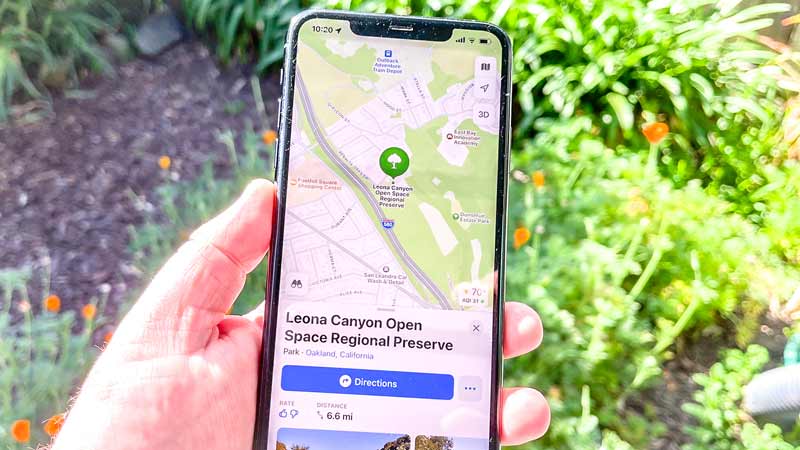
Υπάρχουν διάφοροι λόγοι για τους οποίους θα μπορούσε να αλλάξει η τοποθεσία στο iPhone σας:
1. Ισχύς σήματος GPS
Λιγότερο ακριβείς πληροφορίες θέσης μπορεί να προκύψουν από ένα ασθενέστερο σήμα GPS ενώ βρίσκεστε σε εσωτερικό χώρο ή σε περιοχή με εμπόδια θέα στον ουρανό.
2. Αλλαγή σήματος Wi-Fi και κινητής τηλεφωνίας
Η ακρίβεια τοποθεσίας μπορεί να επηρεαστεί από τροποποιήσεις στην προσβασιμότητα του δικτύου Wi-Fi, την ισχύ του σήματος ή την εναλλαγή πύργων κινητής τηλεφωνίας.
3. Άδειες εφαρμογής
Εάν έχετε δώσει σε μια εφαρμογή πρόσβαση στην τοποθεσία της, ενδέχεται να ενημερώσει την τοποθεσία της σύμφωνα με τις απαιτήσεις της. Ένα πρόγραμμα χαρτογράφησης, για παράδειγμα, ενημερώνει συνεχώς τη θέση σας ενώ κινείστε.
4. Λειτουργίες εξοικονόμησης μπαταρίας
Σε μια προσπάθεια να παρατείνουν τη διάρκεια ζωής της μπαταρίας, ορισμένοι χρήστες ενεργοποιούν λειτουργίες εξοικονόμησης ενέργειας που μπορούν να περιορίσουν τις ενημερώσεις τοποθεσίας. Από αυτό μπορεί να προκύψουν λιγότερο συχνά και λιγότερο ακριβή δεδομένα τοποθεσίας.
5. Προσωρινές δυσλειτουργίες ή παρεμβολές
Η ακρίβεια της θέσης μιας συσκευής μπορεί επίσης να επηρεαστεί από ηλεκτρονικές παρεμβολές, παροδικά σφάλματα λογισμικού, προβλήματα με το GPS ή προβλήματα με άλλα συστήματα εντοπισμού θέσης.
Συνοψίζοντας, το iPhone παρέχει ακριβή δεδομένα θέσης συνδυάζοντας μια σειρά από τεχνολογίες. Οι αλλαγές στην τοποθεσία μπορεί να προκληθούν από διάφορους παράγοντες, όπως οι ρυθμίσεις χρήστη, τα δικαιώματα εφαρμογών και η ένταση των διαθέσιμων σημάτων.
Υπάρχουν 3 συνήθεις τρόποι αλλαγής της τοποθεσίας του iPhone μέσω Apple ID, VPN και εφαρμογών τρίτων.
| Αλλαγή τοποθεσίας iPhone | OS | ΥΠΕΡ | ΚΑΤΑ |
| apple ID | iPhone | 1. Δωρεάν χωρίς κούνιες. 2. Αλλάξτε τη θέση του iPhone χωρίς υπολογιστή. |
1. Αλλάξτε μόνο την περιοχή χώρας του iPhone. 2. Χάστε ορισμένα δεδομένα από την περιοχή Apple ID. |
| Aiseesoft AnyCoord | Windows και Mac | 1. Εύχρηστος. 2. Αλλάξτε τη θέση σε οποιοδήποτε άλλο μέρος. |
1. Δεν είναι δωρεάν. |
| VPN | iPhone | 1. Αλλάξτε τη θέση του iPhone χωρίς υπολογιστή. 2. Άμεση ενημέρωση τοποθεσίας iPhone. |
1. Αλλάξτε μόνο ορισμένες περιοχές, όχι κανέναν. 2. Εικονική τοποθεσία, όχι πραγματική. |
Μέσω των ρυθμίσεων iPhone, το iPhone διαθέτει μια ενσωματωμένη δυνατότητα που σας επιτρέπει να τροποποιήσετε την τοποθεσία σας χωρίς υπολογιστή. Αυτό συνεπάγεται την επιλογή μιας προσαρμοσμένης τοποθεσίας και την προσαρμογή των ρυθμίσεων των υπηρεσιών τοποθεσίας στη συσκευή σας.
Χρησιμοποιώντας apple ID, μπορείτε να τροποποιήσετε το GPS του iPhone σας. Για να ενημερώσετε την προτιμώμενη τοποθεσία, πρέπει να αλλάξετε την περιοχή στο Apple ID σας.
Να θυμάστε ότι η διαθεσιμότητα ορισμένων υπηρεσιών και περιεχομένου μπορεί να διαφέρει ανά χώρα και ότι η αλλαγή της τοποθεσίας σας μπορεί να περιορίσει την πρόσβασή σας σε συγκεκριμένες λειτουργίες ή εφαρμογές. Θα πρέπει επίσης να γνωρίζετε ότι δεν μπορείτε να μετακινήσετε περιοχές έως ότου εξαντλήσετε τυχόν υπόλοιπο στον λογαριασμό σας Apple ID.
Τα βήματα για να τροποποιήσετε την περιοχή στο Apple ID σας είναι τα εξής:
Μετά από αυτό, η χρήση του Apple ID για την αλλαγή της περιοχής του iPhone σας έχει ολοκληρωθεί.
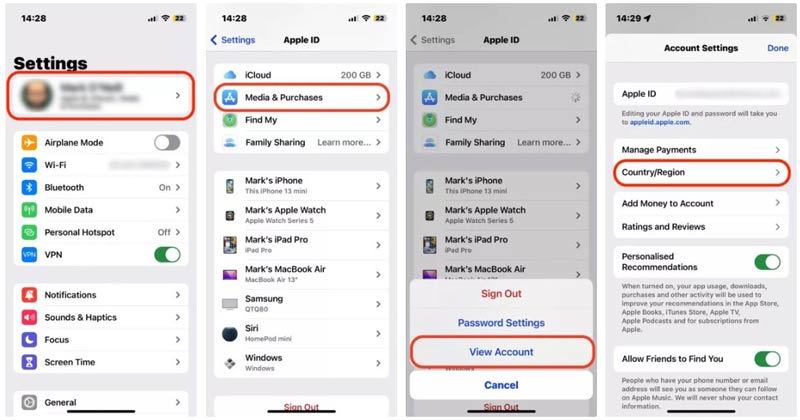
1. Θα πρέπει να δημιουργήσετε αντίγραφα ασφαλείας για κάποιο περιεχόμενο του iPhone πριν αλλάξετε την περιοχή σας, καθώς μπορεί να θέσει σε κίνδυνο την ικανότητά σας να αποκτάτε πρόσβαση σε εφαρμογές και περιεχόμενο συγκεκριμένης περιοχής. Επιπλέον, μετά τη μετεγκατάσταση, ίσως χρειαστεί να προσαρμόσετε τυχόν συνδρομές που έχετε.
2. Εάν απαιτείται στη διαδικασία, πρέπει να εισαγάγετε τον κωδικό πρόσβασης Apple ID για να επιβεβαιώσετε τη διαδικασία. (Ξεχάσατε τον κωδικό πρόσβασης Apple ID; Ανακτήστε το.)
Ωστόσο, υπάρχουν μειονεκτήματα σε αυτή την προσέγγιση. Θα χάσει ορισμένες πληροφορίες που σχετίζονται με αυτό το Apple ID και μπορείτε να αλλάξετε την περιοχή σας μόνο σε διαφορετική χώρα, όχι σε ένα ακριβές μέρος. Οι τεχνολογίες τρίτων είναι χρήσιμες για χειραγώγηση τοποθεσίας που είναι πιο περίπλοκη.
Aiseesoft AnyCoord είναι μια από τις καλύτερες αλλαγές τοποθεσίας iPhone. Σας δίνει τη δυνατότητα να αλλάξετε τη θέση σας GPS με ένα μόνο κλικ χωρίς κόπο. Αυτό είναι ένα πραγματικά χρήσιμο εργαλείο εάν θέλετε να σταματήσετε να δημοσιεύετε την τοποθεσία σας ή να την αποκρύψετε από άλλους χρήστες σε ιστότοπους κοινωνικών μέσων όπως το Facebook, το Instagram, το Twitter, το LinkedIn, το TikTok και άλλα. Είτε θέλετε να χρησιμοποιήσετε την πλαστογράφηση τοποθεσίας είτε να διατηρήσετε την τοποθεσία του iPhone σας εμπιστευτική, μπορείτε εύκολα να επιτύχετε αυτούς τους στόχους.
100% ασφαλής. Χωρίς διαφημίσεις.
100% ασφαλής. Χωρίς διαφημίσεις.
Για να δημιουργήσετε μια σύνδεση μεταξύ του iPhone σας και του υπολογιστή, ξεκινήστε τη διαδικασία κάνοντας κλικ στο Αρχική κουμπί και χρησιμοποιώντας το καλώδιο USB.



Για να αλλάξετε τη θέση GPS του iPhone σας, εισαγάγετε ή αναζητήστε τον επιθυμητό προορισμό σας στη γραμμή που βρίσκεται στην επάνω αριστερή γωνία του παραθύρου. Στη συνέχεια, κάντε κλικ στο Επιβεβαίωση Τροποποίηση κουμπί για να ολοκληρώσετε την τροποποίηση τοποθεσίας.

Επιπλέον, μπορείτε να επιλέξετε έναν προορισμό στον χάρτη κάνοντας κλικ σε αυτόν. Στη συνέχεια, κάντε κλικ στο Μετακίνηση σε κουμπί για να αλλάξετε τη θέση του iPhone σας. Εάν υπάρχουν συγκεκριμένοι προορισμοί που θέλετε να διατηρήσετε για μελλοντική χρήση, έχετε την επιλογή να τους συλλέξετε και να τους αποθηκεύσετε.
Η αλλαγή της εικονικής τοποθεσίας του iPhone σας μέσω VPN είναι μια απλή διαδικασία. Είναι σημαντικό να κατανοήσετε ότι αυτό δεν επηρεάζει τη φυσική σας τοποθεσία GPS, αλλά δίνει την εντύπωση ότι κάνετε περιήγηση από διαφορετική τοποθεσία στο διαδίκτυο. Μερικές γνωστές επιλογές για αυτόν τον σκοπό περιλαμβάνουν:
ExpressVPN: Διαθέτει διακομιστές σε 94 χώρες, παρέχοντας άφθονες επιλογές για την τροποποίηση της τοποθεσίας σας.
NordVPN: Με περισσότερους από 5,000 διακομιστές, το NordVPN διευκολύνει τις εύκολες αλλαγές τοποθεσίας μέσω της προβολής χάρτη του πίνακα ελέγχου.
CyberGhost: Η CyberGhost διαθέτει το πιο εκτεταμένο δίκτυο διακομιστών, ξεπερνώντας τους 7,000 διακομιστές σε 90+ χώρες.
Για να αλλάξετε την τοποθεσία του iPhone σας χρησιμοποιώντας εφαρμογές VPN, ακολουθήστε τα εξής βήματα:
Αυτή η μέθοδος είναι συχνά αποτελεσματική στην παράκαμψη των περιορισμών τοποθεσίας και στην πρόσβαση σε περιεχόμενο από διάφορες παγκόσμιες βιβλιοθήκες ροής.
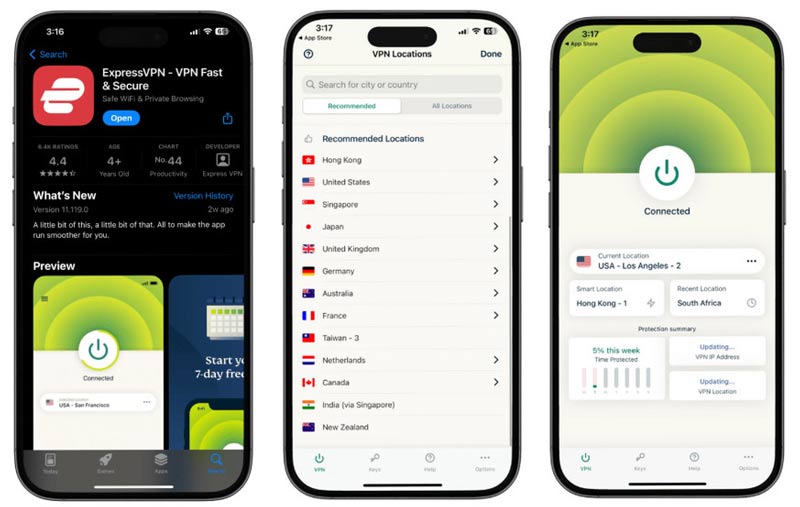
Είναι πραγματικά δυνατό να παραποιηθεί η τοποθεσία GPS στο iPhone;
Ναι, είναι δυνατό να παραποιηθεί ή να παραποιηθεί η τοποθεσία GPS σε ένα iPhone, αλλά συνήθως απαιτεί εφαρμογές και εργαλεία τρίτων. Λάβετε υπόψη ότι η χειραγώγηση της τοποθεσίας σας GPS μπορεί να παραβιάζει τους όρους παροχής υπηρεσιών ορισμένων εφαρμογών ή υπηρεσιών. Είναι σημαντικό να χρησιμοποιείτε τέτοια εργαλεία υπεύθυνα και ηθικά.
Πώς να παραποιήσετε την τοποθεσία σας στο Life360 σε ένα iPhone;
Για να παραποιήσετε το GPS σας στο Life360 και να σταματήσετε να μοιράζεστε την τοποθεσία, απλά πρέπει να απενεργοποιήσετε την υπηρεσία Life360.
1. Ενεργοποιήστε τη λειτουργία εξοικονόμησης μπαταρίας για να εξοικονομήστε μπαταρία iPhoneκαι αποτρέψτε την ανανέωση των εφαρμογών παρασκηνίου.
2. Απενεργοποιήστε το Wi-Fi σας μεταβαίνοντας στο ρυθμίσεις, Τότε Wi-Fi και σβήνοντάς το.
3. Απενεργοποιήστε τα δεδομένα κινητής τηλεφωνίας για την εφαρμογή Life360 ρυθμίσεις, και επιλέξτε Life360.
4. Παω σε ρυθμίσεις, Επιλέξτε το Προστασία προσωπικών δεδομένων ενότητα και απενεργοποιήστε Τοποθεσία Υπηρεσίας για το Life360 για να διασφαλίσει ότι η εφαρμογή δεν έχει άδεια πρόσβασης στην τοποθεσία σας.
Μπορώ να αλλάξω τη χώρα και την περιοχή του Apple ID μου;
Ναι, μπορείτε να αλλάξετε τη χώρα ή την περιοχή που σχετίζεται με το Apple ID σας, αλλά υπάρχουν ορισμένα σημαντικά ζητήματα και περιορισμοί που πρέπει να έχετε κατά νου ότι η συνδρομή σας θα διακοπεί όταν αλλάξετε την περιοχή Apple ID.
Πώς να βαθμονομήσετε το GPS σε ένα iPhone;
1. Ανοίξτε την εφαρμογή Ρυθμίσεις.
2. Εναλλαγή του Τοποθεσία Υπηρεσίες ενεργοποίηση και, στη συνέχεια, κάντε κύλιση προς τα κάτω και επιλέξτε Υπηρεσίες συστήματος.
3. Ενεργοποιήστε τους διακόπτες εναλλαγής για Βαθμονόμηση πυξίδας και Βαθμονόμηση κίνησης & Απόσταση.
Πώς να κρύψετε την τοποθεσία του iPhone;
Εάν θέλετε να αποκρύψετε το GPS του iPhone σας, μπορείτε να το κάνετε απενεργοποιώντας τις ρυθμίσεις απορρήτου σας.
1. Ανοίξτε την εφαρμογή Ρυθμίσεις στο iPhone σας.
2. Κάντε κύλιση προς τα κάτω και επιλέξτε Προστασία προσωπικών δεδομένων.
3. Επιλέξτε Τοποθεσία Υπηρεσίες.
4. Μπορείτε είτε να απενεργοποιήσετε Τοποθεσία Υπηρεσίες εντελώς στο επάνω μέρος ή κάντε κύλιση προς τα κάτω για να απενεργοποιήσετε την πρόσβαση τοποθεσίας για συγκεκριμένες εφαρμογές.
Επιπλέον, μπορείτε να απενεργοποιήσετε Κοινή χρήση της τοποθεσίας μου υπό Βρείτε το iPhone μου για να το απενεργοποιήσεις.
Συμπέρασμα
Η εκμάθηση πώς να αλλάξετε τη θέση του iPhone σας σάς επιτρέπει να εξερευνήσετε, να προσαρμόσετε και να διατηρήσετε το απόρρητο. Οι παραπάνω 3 μέθοδοι που καλύπτονται σε αυτό το άρθρο σάς δίνουν τη δυνατότητα να πλαστογραφήσετε και να τροποποιήσετε την τοποθεσία του iPhone σας για να δοκιμάζετε εφαρμογές, να προστατεύετε το απόρρητό σας ή να αποκτάτε πρόσβαση σε δεδομένα που είναι εξειδικευμένα σε μια δεδομένη περιοχή. Ένας από τους ευκολότερους τρόπους είναι να κατεβάσετε το Aiseesoft AnyCoord για να παραποιήσετε το GPS σας γρήγορα οπουδήποτε. Δωρεάν λήψη για να δοκιμάσετε τώρα.

Το Aiseesoft AnyCoord μπορεί να σας βοηθήσει να κρύψετε, να παραποιήσετε ή να αλλάξετε την τοποθεσία σας GPS σε οποιοδήποτε άλλο μέρος με ευκολία. Μπορείτε ακόμη και να σχεδιάσετε μια κινούμενη διαδρομή εάν χρειάζεται.
100% ασφαλής. Χωρίς διαφημίσεις.
100% ασφαλής. Χωρίς διαφημίσεις.